随时控制BT下载 试用LS-VL远程BT下载功能
- +1 你赞过了
【天极网网络频道】不是下载狂人,但却喜欢将一些经典的影片收藏,对存储设备的要求是容量不需要太大,看重的是操作上的灵活控制。比如,能否在公司控制家里电脑自动BT下载的应用,就是目前大家普遍关心的一种。如果你在家里安装一款巴法络LS-VL网络存储器(NAS)的话,这些问题即可迎刃而解。
首先,巴法络的这款LS-VL网络存储器自带一个存储单元,最大可以配置2TB的附加存储容量,这对于普通家庭用户而言,存储一些多媒体资源还是很有帮助的,可以很好的缓减家庭电脑存储不足的问题。当然,更重要的是,拥有这款NAS设备后,我们就可以实现本文开头提及的“远程BT下载”应用啦!

图1 LS-VL网络存储器产品图
那么,具体该如何实现这种远程控制的应用呢?下面将一一为大家介绍详细的连接及远程访问操作。
STEP1:首要工作当然是将LS-VL网络存储器接入家庭网络环境。由于产品自带有一个LAN网线接口,因此只需要使用双绞线将其直接和宽带路由器连接,再打开设备的电源开关即可,如图2所示:
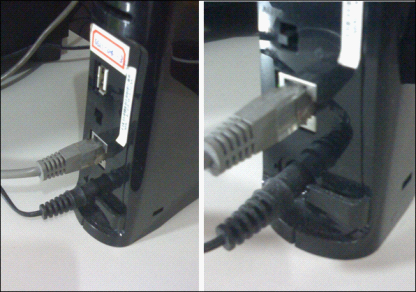
图2 设备连接示意
STEP2:在家里电脑上安装LS-VL网络存储器附带的工具软件BUFFALO NAS Navigator2,安装完成后通过说明书介绍,在BUFFALO NAS Navigator2程序中即可在电脑端完成LS-VL的连接,如图3所示。本地访问LS-VL相当于就是访问一个附属硬盘,可以自由进行文件存储。
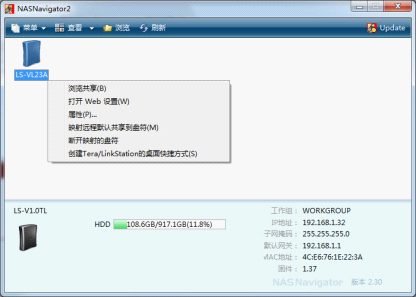
图3 本地访问LS-VL网络存储器
STEP3:然后参照说明书,用LS-VL的默认IP地址、用户名及密码,在浏览器中打开在线管理器。进行重要的远程访问设置(即巴法络NAS产品特有的WebAccess访问设置)。如图4所示,在“扩展”标签项下进入WebAccess设置页面,将此服务启用并设定一个远程访问时要使用的用户名。
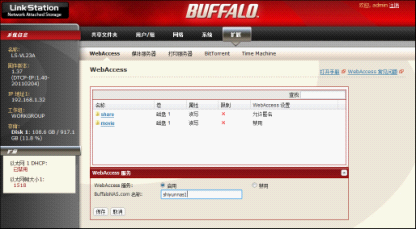
图4 开启并简单设置WebAccess
STEP4:完成设置后会有相应的设置成功提示,在“WebAccess URL”一项中显示的链接地址就是我们在远程访问时,要输入的地址,注意记录下来。(本例为://buffalonas.com/shiyunnas1/,如图5所示)。
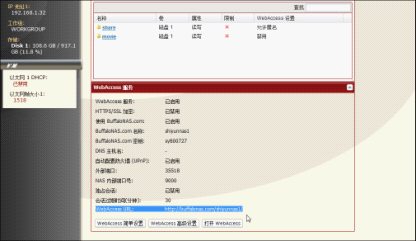
图5 完成WebAccess设置
STEP5:再切换到“BitTorrent”一项并开启,注意设置一下下载资源要保存到NAS设备中的路径,可以自由选择也可自己创建单独的保存目录,如图6所示:
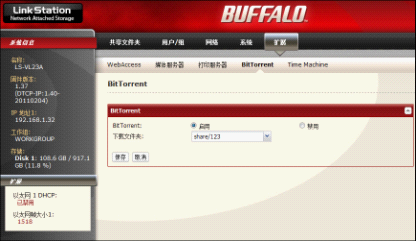
图6 开启并设置BitTorrent
STEP6:通过以上步骤即完成了家里电脑的连接设置。只要保持LS-VL网络存储器的网络连接以及电源的打开,在任何地方都可以通过浏览器来远程访问它(即WebAccess);智能手机当然也可以访问!进入后即可打开BT管理界面,通过添加种子文件或BT下载地址两种方法,来完成远程控制家里的LS-VL即刻开始下载,如图7、图8所示:
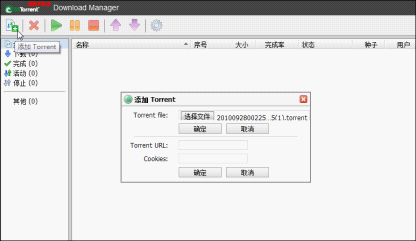
图7 远程添加BT下载种子
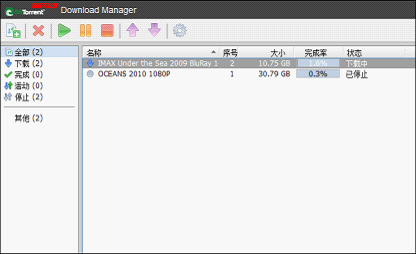
图8 LS-VL网络存储器正在下载
当然,远程访问和管理LS-VL中的文件资源也就不是难事,如图9所示:
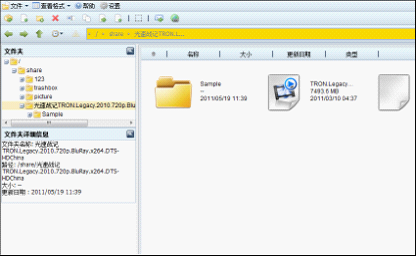
图9 远程访问管理LS-VL文件资源
使用总结:
通过上述应用实践,我们不难发现,巴法络LS-VL网络管理器具备非常完善的远程访问功能,只要有网络有智能终端的地方,随时随地都可以实施访问。这就相当于是有了一个移动的海量存储空间,不仅可以远程调用LS-VL中的文件资源,也可以随时在远程上传保存;还有远程BT下载功能,也为广大家庭用户提供了一个不错的应用乐趣。
用近似于购买一块2TB电脑硬盘的钱,就可以购买到这款物美价廉的NAS设备。同时又能收获到许许多多电脑硬盘所不具备的应用功能,何乐而不为呢!
最新资讯
热门视频
新品评测
 X
X
 微博认证登录
微博认证登录
 QQ账号登录
QQ账号登录
 微信账号登录
微信账号登录
